תכונה חדשה נוספת של Gmail יצאה לפיתוח. Nudge ב- Gmail פועל כעת למשתמשים בעיצוב ה- Gmail החדש. תכונה זו מזכירה לך לענות על דוא"ל שנמצא בתיבת הדואר הנכנס שלך במשך זמן מה, ולעקוב אחר מיילים ששלחת אך מעולם לא קיבלת תשובה עליהם. עבור חלק מהמשתמשים, התכונה מופעלת גם באפליקציית Android של Gmail. משתמשי iOS טרם ראו זאת. כך תוכלו להפעיל או להשבית את Nudge ב- Gmail.
דחף באינטרנט Gmail
ראשית, וודא שאתה עובר ל- Gmail החדשעיצוב. לא ניתן להפעיל תכונה זו בלעדיה. לאחר שתעשה זאת, פתח את Gmail ולחץ על כפתור גלגל השיניים שמתחת לתמונת הפרופיל שלך. מהתפריט, בחר הגדרות ועבור לכרטיסייה כללי בדף ההגדרות. גלול מטה ותראה קטע בשם 'Nudges'.

ישנן שתי אפשרויות שאתה יכול להפעיל; הצע דוא"ל להשיב עליו, והציע דוא"ל למעקב. אתה יכול להפעיל את אחד משניהם או את שניהם.
דחף בג'ימייל - אנדרואיד
עליך לעדכן את אפליקציית Gmail למעודכןגרסה להפעלת או השבתה של Nudge ב- Gmail ל- Android. פתח את אפליקציית Gmail והקש על סמל ההמבורגר בצד שמאל למעלה. במגירת הניווט שנפתחת, גלול כל הדרך למטה והקש על הגדרות. הקש על חשבונך (לא על הגדרות כלליות). במסך הגדרות החשבון שלך, גלול מטה לקטע Nudge והקש עליו כדי לבחור באילו אפשרויות דחיפה תרצה להפעיל. אפליקציית אנדרואיד מציעה את אותן אפשרויות כמו ממשק האינטרנט.
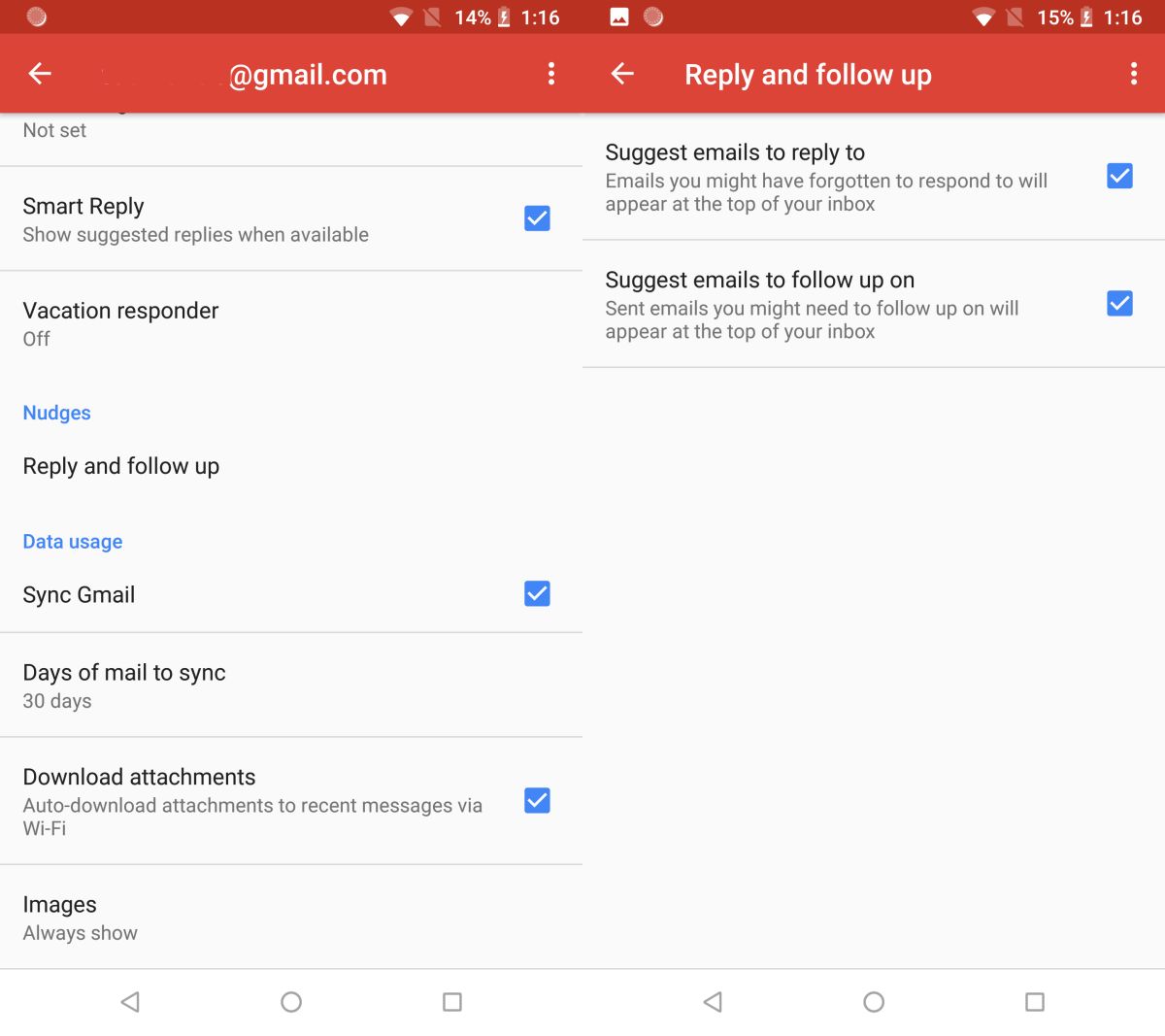
אין ETA למועד שבו תכונה זו תהיהזמין עבור משתמשי iOS. תכונת הדחיפה אינה מציעה הרבה בדרך של תצורה. לדוגמה, אינך יכול לבחור בן כמה דוא"ל צריך להיות לפני ש- Gmail דוחף אותך להשיב לו או לעקוב אחריו. אנו מניחים ש- Gmail משתמשת באלגוריתם שלה, וגם קוראת את הדוא"ל כדי להבין לאילו דוא"ל יש להשיב ולעקוב.
לא סביר מאוד ש- Gmail ידחוף אותך אליותשובה לידיעונים או תלושים או מיילים של נסיכים ניגרים. באופן דומה, לא סביר שג'ימייל תגיד לך להשיב להודעת דוא"ל אם לחוט הדוא"ל יש תאריך מסוים לפגישה או מועד אחרון מכל סוג שהוא בגוף. זה יהיה חכם בעניין. עם זאת, כמה אפשרויות להתאמה אישית לא יהיו גרועות. אם שום דבר אחר, היכולת לרשום כמה הודעות דוא"ל עשויה להועיל.













הערות